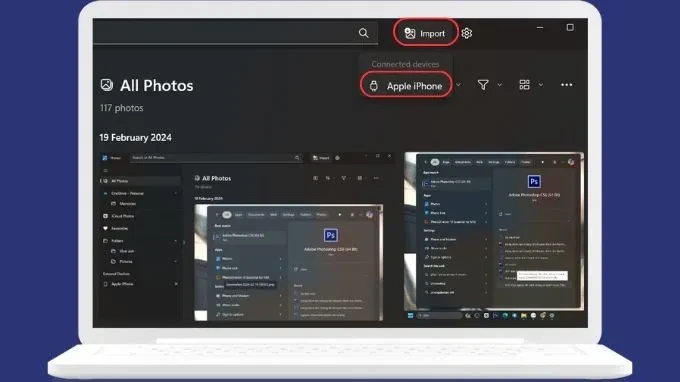
Tổng hợp 4 cách chuyển ảnh từ iPhone sang máy tính siêu đơn giản và nhanh chóng
Trong thời đại công nghệ hiện nay, việc chuyển hình ảnh hoặc video từ iPhone sang máy tính là nhu cầu cần thiết của nhiều người dùng. Việc này giúp bạn dễ dàng lưu trữ, chỉnh sửa và chia sẻ những khoảnh khắc đáng nhớ. Ở bài viết này, chúng tôi sẽ hướng dẫn bạn 4 cách chuyển ảnh từ iPhone sang máy tính một cách đơn giản và nhanh chóng nhất. Hãy cùng tìm hiểu ngay nhé!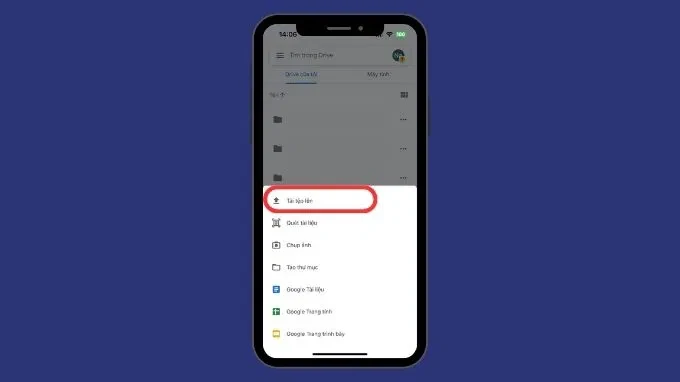
Cách 1: Chuyển hình ảnh từ iPhone sang máy tính bằng Windows Photos
Cách một trong những phương pháp được sử dụng phổ biến là sử dụng ứng dụng Windows Photos. Đây là công cụ rất hữu ích cho việc chuyển ảnh và video từ iPhone sang máy tính.Bước 1: Kết nối iPhone với máy tính
- Sử dụng dây cáp USB để kết nối iPhone với máy tính.
- Mở ứng dụng Photos trên máy tính bằng cách gõ "Photos" trên thanh tìm kiếm.
Bước 2: Chọn thiết bị iPhone
- Truy cập vào mục Import và chọn tên thiết bị iPhone của bạn.
Bước 3: Lựa chọn hình ảnh cần chuyển
- Chọn những bức ảnh mà bạn muốn chuyển từ iPhone sang máy tính.
- Nhấn lệnh Add items để bắt đầu quá trình chuyển.
Bước 4: Import hình ảnh
- Cuối cùng, nhấn chọn lệnh Import để hoàn tất việc chuyển ảnh.
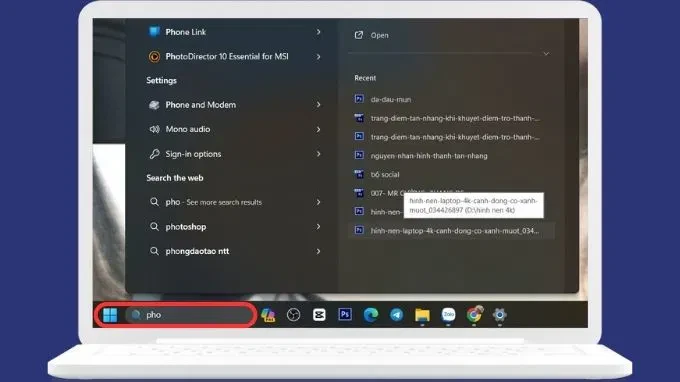
Cách 2: Chuyển hình ảnh từ iPhone sang máy tính bằng iCloud
Nếu bạn không muốn sử dụng dây cáp kết nối, iCloud là một giải pháp tiện lợi khác để bạn chuyển ảnh từ iPhone sang máy tính.Bước 1: Đăng nhập vào iCloud
- Truy cập trang web iCloud tại .
- Đăng nhập bằng tài khoản iCloud của bạn.
Bước 2: Truy cập mục Ảnh
- Sau khi đăng nhập, chọn mục Ảnh trên màn hình.
Bước 3: Tải ảnh về máy tính
- Chọn những hình ảnh hoặc video mà bạn muốn tải về máy tính.
- Nhấn vào biểu tượng Tải về để đưa chúng về thiết bị của bạn.
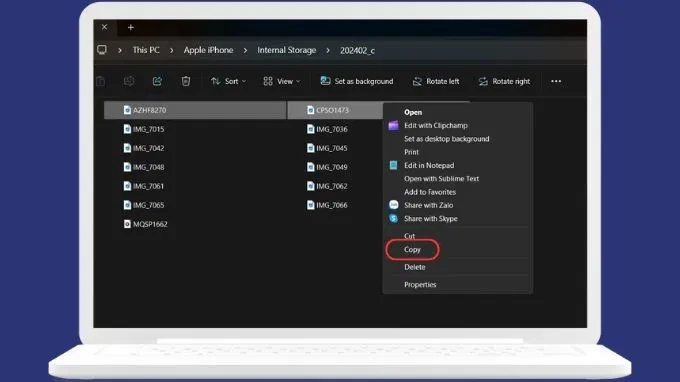
Cách 3: Chuyển hình ảnh từ iPhone sang máy tính bằng Google Drive
Ngoài iCloud, bạn cũng có thể sử dụng Google Drive để chuyển ảnh từ iPhone sang máy tính. Phương pháp này cũng khá dễ dàng và tiện lợi.Bước 1: Tải và đăng nhập vào Google Drive
- Trên iPhone, hãy mở ứng dụng Google Drive và đăng nhập vào tài khoản Google của bạn.
- Nhấn vào biểu tượng dấu cộng ở góc dưới bên phải màn hình.
Bước 2: Tải ảnh lên Google Drive
- Chọn lệnh Tải tệp lên và tiếp theo chọn Ảnh và video.
- Lựa chọn hình ảnh hoặc video mà bạn muốn tải lên.
Bước 3: Tải ảnh về máy tính
- Mở Google Drive trên máy tính qua trình duyệt web.
- Đăng nhập cùng tài khoản Google và chọn những ảnh hoặc video bạn muốn tải về và nhấn Download.
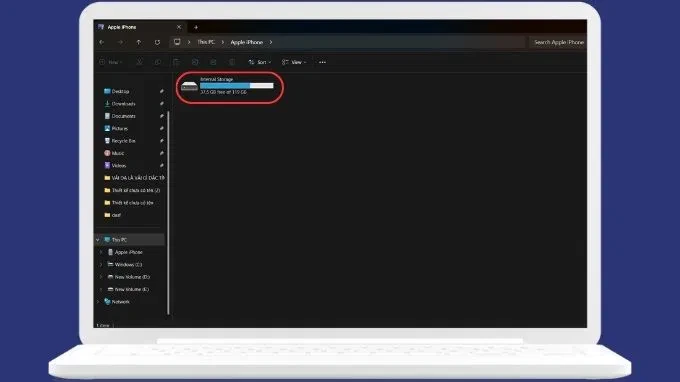
Cách 4: Chuyển hình ảnh từ iPhone sang máy tính bằng File Explorer
Cuối cùng, bạn có thể sử dụng File Explorer trên máy tính để chuyển ảnh từ iPhone một cách nhanh chóng và dễ dàng.Bước 1: Kết nối thiết bị
- Sử dụng cáp Lightning để kết nối iPhone với máy tính.
- Nhấn chọn trạng thái Tin cậy trên iPhone để tin cậy thiết bị.
Bước 2: Mở File Explorer
- Truy cập vào This PC và chọn Apple iPhone.
Bước 3: Truy cập bộ nhớ iPhone
- Chọn mục Internal Storage để xem các thư mục chứa ảnh.
Bước 4: Sao chép hình ảnh
- Tìm thư mục chứa ảnh bạn muốn chuyển và chọn các hình ảnh cần thiết.
- Nhấn tổ hợp phím Ctrl + C để sao chép.
Bước 5: Dán hình ảnh vào máy tính
- Mở thư mục muốn lưu trữ hình ảnh trên máy tính và nhấn Ctrl + V để dán ảnh vào.
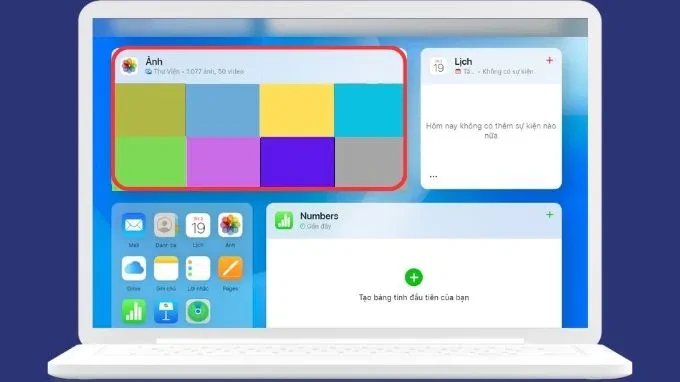
Lời kết
Trên đây là 4 cách chuyển ảnh từ iPhone sang máy tính cực kỳ đơn giản và nhanh chóng mà bạn có thể thực hiện. Tùy thuộc vào nhu cầu và sở thích, bạn có thể chọn cho mình phương pháp phù hợp nhất. Hy vọng rằng bài viết này sẽ giúp bạn có những trải nghiệm tuyệt vời hơn với chiếc iPhone của mình. Đừng quên theo dõi XTmobile để cập nhật thêm nhiều thông tin và thủ thuật công nghệ hữu ích nhé!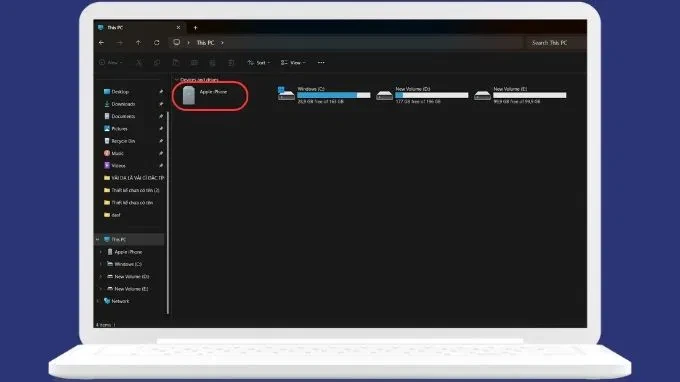
Xem thêm:
- Xem ngay cách hạ nhiệt iPhone siêu hiệu quả khi chơi game
- Tham khảo cách chỉnh ảnh siêu ấn tượng trên iPhone không cần app
- Top 5 thủ thuật hay nhất trên iPhone 15 Pro Max không thể bỏ lỡ























